Windows服务器配置及管理
WindowsServer2012网络服务器配置与管理 路由和网桥的设置

网络C
Ro路ut由er器3 R3o的ut路ing由T表able
C, E, A (RIP),CB, E(RIP), D (RIP)
路由器2 路由器3
网络D 网络E
删除
删除前面建立的静态路由
IP:192.168.1.1/24
1
网关:192.168.1.254
网卡1
网卡1
IP:192.168.1.254/24
默认网关是每台主机上的一个配置参数,它是接在同一个网 络上的某个router接口的IP地址。
路由表:为了完成路由数据包的工作,在路由器中都要保 存各种传输路径的相关数据----路由表,供路由选择时使 用。
开始搜索路由表
有 有无与目的主机地址完全匹配的条目
无 有
有无与目的网络地址相匹配的条目
无 有
有无默认路由条目
无
返回“主机不可达”或 “网络不可达”的信息
将报文发送给该条目指定的下一站 路由器或直接连接的网络接口
路由搜索结束
查看路由表:route print
IP:192.168.1.1/24 网关:192.168.1.254
1号机
IP:192.168.2.1/24 网关:192.168.2.254
IP:192.168.2.3/24
2号机添加静态路由:
3号机添加静态路由:
路由接口筛选可以阻止特定类型的数据包进出路由器 路由接口筛选是指被设计用来允许或拒绝进出路由器数据包的TCP/IP 规则
路由器
入站过滤器
出站过滤器
拒绝来自1号机所在网络的ICMP数据包
1.在2号机的网卡1上设置 2.在3号机的网卡2上设置
3号机
网卡1
网卡1
Windows服务器管理和维护
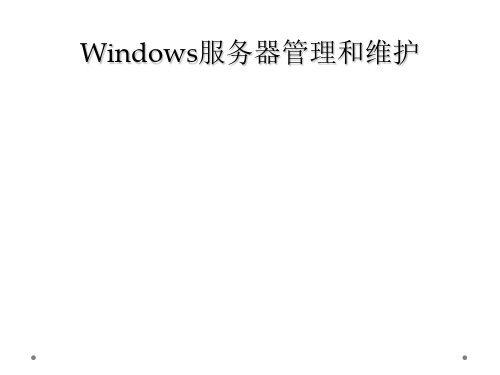
系统的授权
• 长期授权:长期对服务器有操作权限 • 短期授权:临时分配的权限 • 授权方式:提供帐号和口令 • 不允许对非本公司人员进行长期授权 • 短期授权不超过三周 • 服务器负责人应有短期授权的记录
网络访问控制
• 使用iptables 、IPSEC等手段 • 遵循最小特权原则 • 采用“不被允许的就是被禁止的”网络访问控制策略
安全检查要求
• 新装服务器必须符合安全规范的要求 • 必须经过安全部的安全检查 • 业务应用程序应在通过检查后安装
口令使用规范
• 保证口令的强度 – 口令长度不小于12位 – 口令应包含大小写字母、数字、特殊字符 – 不能使用容易记忆的密码 – 不能使用姓名、电话、生日等作为密码
• 一般口令应三个月更改一次 • 服务器发生入侵事件后,采用相同口令的服务器组应立即更改口令 • 员工离职或服务器归属发生变化,应及时更改密码
– 删除默认共享
• net stop dnscache • net stop RemoteRegistry • net stop Spooler • net stop messenger • net stop LmHosts • net stop WinHttpAutoProxySvc • net stop Dhcp • net stop ipfiltermon • net stop seclogon
Windows服务器管理与配置技巧

Windows服务器管理与配置技巧标题:Windows服务器管理与配置技巧引言:Windows服务器是一种功能强大的操作系统,广泛应用于企业、机构和个人。
本文将介绍Windows服务器的管理和配置技巧,帮助读者更好地利用和维护服务器。
一、准备工作1. 硬件要求:先确认服务器的硬件是否满足安装Windows服务器的要求,如CPU、内存和存储空间等。
2. 软件准备:下载并安装合适版本的Windows服务器操作系统,确保安装介质的完整性。
二、安装Windows服务器1. 启动服务器:通过BIOS设置,将启动顺序设置为从光盘或U盘启动。
2. 安装过程:按照界面提示,选择适当的安装选项、语言和键盘布局等,然后进行分区和格式化,最后等待安装完成。
3. 激活与更新:安装完成后,及时激活Windows服务器,并通过Windows Update下载和安装最新的更新。
三、基本配置1. 修改计算机名:点击“此电脑”或“计算机”,右键属性,然后点击“更改设置”,在弹出的对话框中修改计算机名,并重新启动服务器。
2. 配置IP地址和DNS:进入“控制面板”->“网络和共享中心”,点击“更改适配器设置”,右键选择“属性”,在“Internet协议版本4(TCP/IPv4)”属性中输入静态IP地址和DNS服务器信息。
3. 防火墙设置:通过“控制面板”->“Windows Defender防火墙”进行配置,建议根据具体需求设置防火墙规则,确保服务器的安全性。
四、用户和组管理1. 添加用户:打开“计算机管理”->“本地用户和组”->“用户”,右键点击“新用户”创建新用户,并设置相应的权限和密码。
2. 用户组管理:在“计算机管理”->“本地用户和组”->“组”,可以创建新组、将用户添加到组中,进而灵活管理用户权限。
五、远程连接Windows服务器1. 启用远程桌面:右键点击“此电脑”->“属性”->“远程设置”,勾选“允许远程连接到此计算机”,选择合适的远程连接选项。
windows服务器安全配置
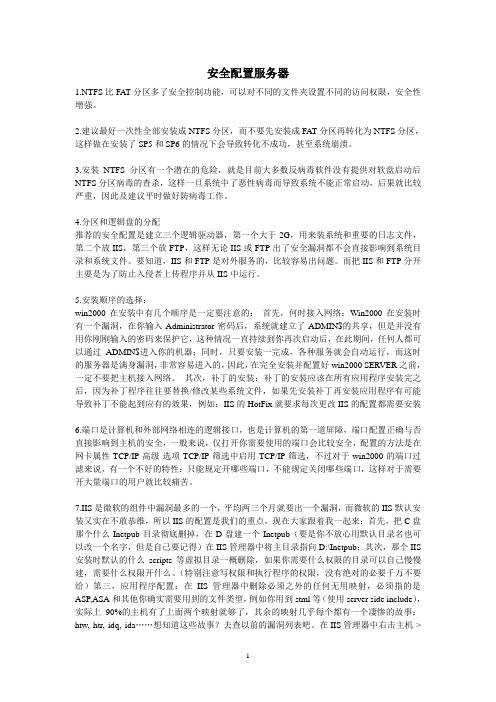
安全配置服务器1.NTFS比FA T分区多了安全控制功能,可以对不同的文件夹设置不同的访问权限,安全性增强。
2.建议最好一次性全部安装成NTFS分区,而不要先安装成FA T分区再转化为NTFS分区,这样做在安装了SP5和SP6的情况下会导致转化不成功,甚至系统崩溃。
3.安装NTFS分区有一个潜在的危险,就是目前大多数反病毒软件没有提供对软盘启动后NTFS分区病毒的查杀,这样一旦系统中了恶性病毒而导致系统不能正常启动,后果就比较严重,因此及建议平时做好防病毒工作。
4.分区和逻辑盘的分配推荐的安全配置是建立三个逻辑驱动器,第一个大于2G,用来装系统和重要的日志文件,第二个放IIS,第三个放FTP,这样无论IIS或FTP出了安全漏洞都不会直接影响到系统目录和系统文件。
要知道,IIS和FTP是对外服务的,比较容易出问题。
而把IIS和FTP分开主要是为了防止入侵者上传程序并从IIS中运行。
5.安装顺序的选择:win2000在安装中有几个顺序是一定要注意的:首先,何时接入网络:Win2000在安装时有一个漏洞,在你输入Administrator密码后,系统就建立了ADMIN$的共享,但是并没有用你刚刚输入的密码来保护它,这种情况一直持续到你再次启动后,在此期间,任何人都可以通过ADMIN$进入你的机器;同时,只要安装一完成,各种服务就会自动运行,而这时的服务器是满身漏洞,非常容易进入的,因此,在完全安装并配置好win2000 SERVER之前,一定不要把主机接入网络。
其次,补丁的安装:补丁的安装应该在所有应用程序安装完之后,因为补丁程序往往要替换/修改某些系统文件,如果先安装补丁再安装应用程序有可能导致补丁不能起到应有的效果,例如:IIS的HotFix就要求每次更改IIS的配置都需要安装6.端口是计算机和外部网络相连的逻辑接口,也是计算机的第一道屏障,端口配置正确与否直接影响到主机的安全,一般来说,仅打开你需要使用的端口会比较安全,配置的方法是在网卡属性-TCP/IP-高级-选项-TCP/IP筛选中启用TCP/IP筛选,不过对于win2000的端口过滤来说,有一个不好的特性:只能规定开哪些端口,不能规定关闭哪些端口,这样对于需要开大量端口的用户就比较痛苦。
服务器配置与管理之实验指导书

服务器配置与管理实验目的▪理解Web 站点、虚拟主机和设置的参数,掌握Web 站点的建立与配置;▪理解FTP 站点、虚拟目录和设置的参数,掌握FTP 站点的配置与管理;▪理解DNS的功能和工作原理,掌握DNS服务器的配置与管理▪理解DHCP的功能与工作原理,掌握DHCP服务器的配置与管理实验内容▪Web服务器的配置与管理▪FTP服务器的配置与管理▪DNS服务器的配置与管理▪DHCP服务器的配置与管理Web服务器的配置(IIS)一、实验目的:学习用IIS配置Web服务器。
二、实验环境:操作系统:Windows Server 2003;服务器软件:Windows IIS中的Web。
说明:每个人可以在自己的计算机上配置Web服务器,配置完成后应该在本机和其它计算机上都能访问。
三、实验内容:实验一:基本配置1、安装IIS中的Web服务器。
在网站中放置一些网页,打开浏览器访问该网站。
(在本机上访问可使用“http://localhost”,在其它计算机上访问可使用“http://Web服务器的IP地址”)实验二:配置虚拟目录假设网站的主目录下有一个文件夹,现欲把它迁移到其它位置,可通过虚拟目录实现。
请尝试下面的操作:(1) 把主目录下的image 文件夹(或其它文件夹)迁移到另一个磁盘分区中,名字改为pic。
(2) 把主目录下的image 文件夹(或其它文件夹)迁移到另一台计算机中。
迁移后用浏览器访问该网站,检查迁移后的文件能否正常打开。
实验三:在一台服务器上配置多个Web网站说明:区分各个网站有三种方法:用IP地址区分、用端口号区分、用主机头区分(需DNS配合实现),这里只用前两种。
(1) 为计算机配置多个IP地址,每个网站设置一个不同的IP地址,用浏览器查看各网站能否正常访问。
(2) 每个网站设置相同的IP地址,不同的端口号(应使用大于1024 的临时端口),用浏览器查看各网站能否正常访问。
实验四:其它功能的实验验证1、文档页脚:这是一个小型的HTML文件,它可以自动插入到该网站的每一个网页的底部。
windows server 2024 服务器配置与管理项目教程习题与答案
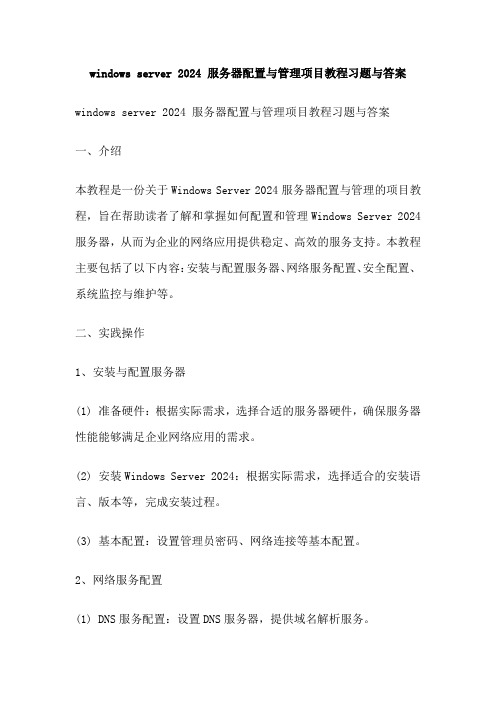
windows server 2024 服务器配置与管理项目教程习题与答案windows server 2024 服务器配置与管理项目教程习题与答案一、介绍本教程是一份关于Windows Server 2024服务器配置与管理的项目教程,旨在帮助读者了解和掌握如何配置和管理Windows Server 2024服务器,从而为企业的网络应用提供稳定、高效的服务支持。
本教程主要包括了以下内容:安装与配置服务器、网络服务配置、安全配置、系统监控与维护等。
二、实践操作1、安装与配置服务器(1) 准备硬件:根据实际需求,选择合适的服务器硬件,确保服务器性能能够满足企业网络应用的需求。
(2) 安装Windows Server 2024:根据实际需求,选择适合的安装语言、版本等,完成安装过程。
(3) 基本配置:设置管理员密码、网络连接等基本配置。
2、网络服务配置(1) DNS服务配置:设置DNS服务器,提供域名解析服务。
(2) Web服务配置:设置Web服务器,提供网站服务。
(3) FTP服务配置:设置FTP服务器,提供文件上传下载服务。
3、安全配置(1) 防火墙设置:设置防火墙规则,限制非法访问。
(2) 安全策略设置:设置安全策略,加强系统安全。
4、系统监控与维护(1) 系统性能监控:通过系统工具监控服务器性能,及时发现并解决问题。
(2) 系统维护:定期进行系统维护,保证系统稳定运行。
三、案例分析1、案例一:某公司网络拥堵问题(1) 问题描述:某公司网络访问速度缓慢,经常出现卡顿现象。
(2) 分析过程:检查服务器硬件性能,发现服务器负载较高;进一步检查网络连接,发现网络带宽占用率较高。
(3) 解决措施:优化服务器配置,关闭不必要的网络服务;限制FTP 服务器上传速度,降低网络带宽占用率。
2、案例二:某公司网站被攻击问题(1) 问题描述:某公司网站频繁受到攻击,网站无法正常访问。
(2) 分析过程:检查服务器日志,发现有大量来自不同IP地址的攻击记录;进一步检查防火墙日志,发现防火墙拦截了大部分攻击流量。
WindowsServer服务器配置与管理分解

项目2 配置Windows Server 2008工作环境
项目2 配置Windows Server 2008 工作环境
本章要点
配置Windows Server 2008用户和系统环境 管理硬件设备 配置计算机名与网络 使用Windows Server 2008管理控制台 管理服务器的角色和功能
(2) 在Windows Update 对话框 中,选择安装更新的方法,这 里选择【让我选择】选项
(3) 在【选择Windows安装更新 的方法】窗口中,选择一种自 动安装更新的方法,并单击 【确定】按钮保存设置
2.5 Windows Server 2008 管理控制台
3.使用环境变量
环境变量的前后加上% 例如:
%username%:用户账户名称 % windir % : Windows系统文件目录
2.3 管理硬件设备
硬件设备
连接到计算机并由计算机控制的所有设备 连接方式
连接到计算机内部的扩展槽中,如网络适配器、声卡 另一些设备连接到计算机外部的端口上,打印机、扫描仪
2.2.2 设置用户工作环境
1. 设置用户的桌面环境(续)
(3) 选中需要放在桌面的图 标的相应复选框
(4) 设置后效果
2.2.2 设置用户工作环境
2. 自定义任务栏和开始菜单
作用:
修改【开始】菜单模式 扩展【控制面板】和显示【管
理工具】
操作步骤:
(1) 双击【控制面板】中【任 务栏和开始菜单】图标
2.1 真实情景引入
真实情景
对A公司设计部文件服务器进行相关初始化配置,要求在桌面显示常用 的图标;修改服务器的计算机名;配置服务器的网络参数;启用Windows防 火墙、下载更新;远程管理和维护这台服务器以及安装Telnet客户端。
《windows服务器配置与管理》评估试题 (36)
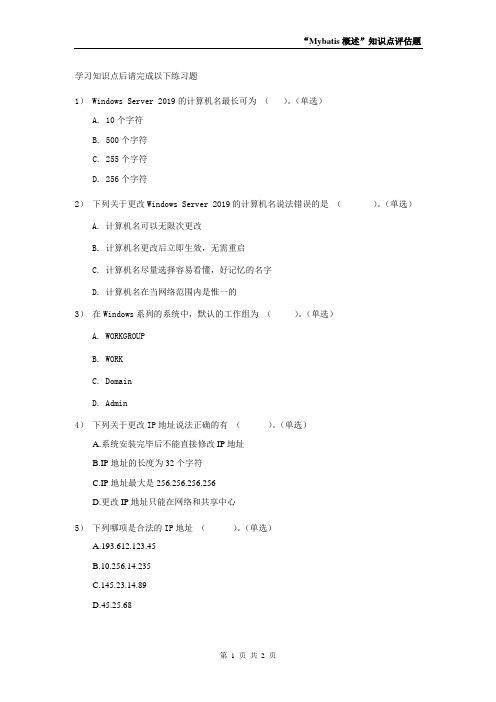
学习知识点后请完成以下练习题
1)Windows Server 2019的计算机名最长可为()。
(单选)
A. 10个字符
B. 500个字符
C. 255个字符
D. 256个字符
2)下列关于更改Windows Server 2019的计算机名说法错误的是()。
(单选)
A. 计算机名可以无限次更改
B. 计算机名更改后立即生效,无需重启
C. 计算机名尽量选择容易看懂,好记忆的名字
D. 计算机名在当网络范围内是惟一的
3)在Windows系列的系统中,默认的工作组为()。
(单选)
A. WORKGROUP
B. WORK
C. Domain
D. Admin
4)下列关于更改IP地址说法正确的有()。
(单选)
A.系统安装完毕后不能直接修改IP地址
B.IP地址的长度为32个字符
C.IP地址最大是256.256.256.256
D.更改IP地址只能在网络和共享中心
5)下列哪项是合法的IP地址()。
(单选)
A.193.612.123.45
B.10.256.14.235
C.145.23.14.89
D.45.25.68。
- 1、下载文档前请自行甄别文档内容的完整性,平台不提供额外的编辑、内容补充、找答案等附加服务。
- 2、"仅部分预览"的文档,不可在线预览部分如存在完整性等问题,可反馈申请退款(可完整预览的文档不适用该条件!)。
- 3、如文档侵犯您的权益,请联系客服反馈,我们会尽快为您处理(人工客服工作时间:9:00-18:30)。
课程名称
Windows服务器的配置及管理
实验项目
磁盘管理
实验项目类型
验
证
演示
综合
设计
其他
指导教师
成绩
■
一、实验目的
1、熟练掌握硬盘的分区操作
2、掌握动态硬盘的基本操作
3、掌握硬盘备份、磁盘配额的操作
二、实验环境
安装有windows XP在计算机一台,并安装有VMware软件,通过VMware系统建立windows 2003 server虚拟机一台。
三、实验内容及步骤
1、虚拟硬盘的安装:
在虚拟机windows 2003 server中,建立三个虚拟硬盘,接口均使用SCSI接口,容量均为6GB
。
2、硬盘的分区:
为第一个新建的硬盘,即设备磁盘1(磁盘0为原系统磁盘)进行如下分区:
(1)建立主分区1,容量1GB,驱动器代号为z,文件系统为NTFS。
(3)建立扩展分区,容量为1.5GB,并为其建立两个逻辑分区,其容量均为500MB,驱动器代号分别为F和G,文件系统分别为FAT32和FAT,并对其进行磁盘扫描。
(5)建立带区卷,在三个硬盘上的空间均为600MB,磁盘访问指向C:\diskpart2。
(6)建立RAID5卷,在三个硬盘上的空间均为1GB,驱动器代号为K盘。
4、动态磁盘灾难恢复
(1)将磁盘2卸载,建立一个新的磁盘4。
(2)恢复以上失败的镜像卷和RAID5卷。
5、备份操作
(1)将C盘中C:\Program Files\NetMeeting的内容进行备份。
答:
教师签名:
(2)将C:\Program Files\NetMeeting文件夹删除,并进行恢复。
四、实验中遇到的问题和解决方法
五、回答实验思考题
1Hale Waihona Puke 动态磁盘相对于基本磁盘有哪些优点?
答:
2、windows 2003 server所支持的五种动态卷中,哪些具有磁盘容错功能?每种卷对磁盘的利用率分别是多少?
答:
六、实验心得与体会
(4)建立主分区2,容量为1GB,驱动器代号为H,文件系统为NTFS,并标记为活动分区。
(5)将以上的F盘的访问指向C:\diskpart1。
3、动态磁盘的管理:
(1)将以上的磁盘1转换为动态磁盘。
(2)将z盘卷进行扩展,把H盘的空间扩展到z盘中。
(3)为z盘建立镜像卷,镜像卷为磁盘2。
(4)建立跨区卷,在磁盘1、磁盘2、磁盘3中的容量分别为300MB,500MB,800MB,驱动器代号为I盘。
